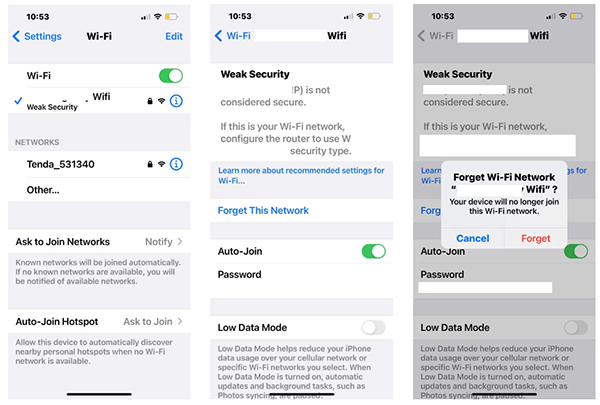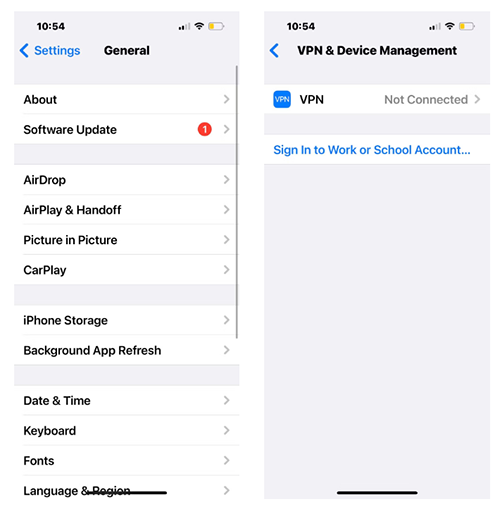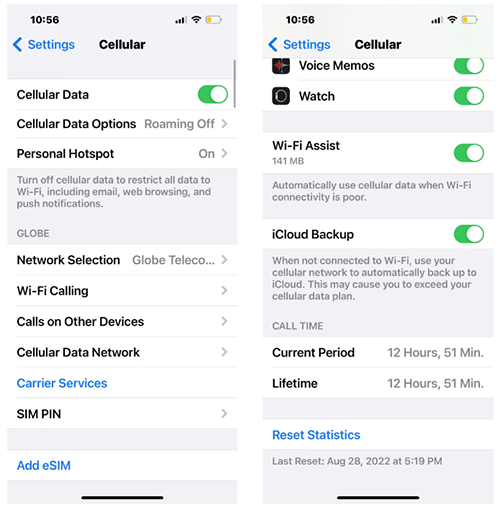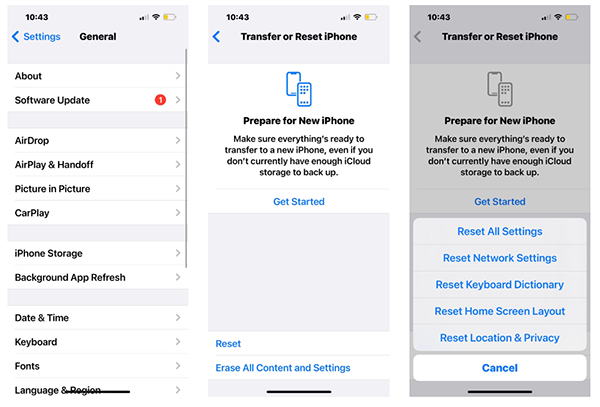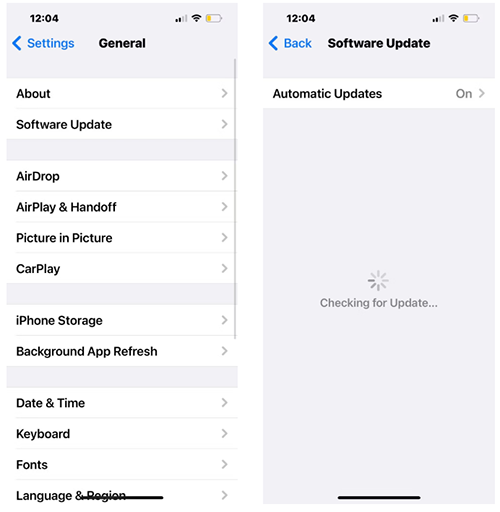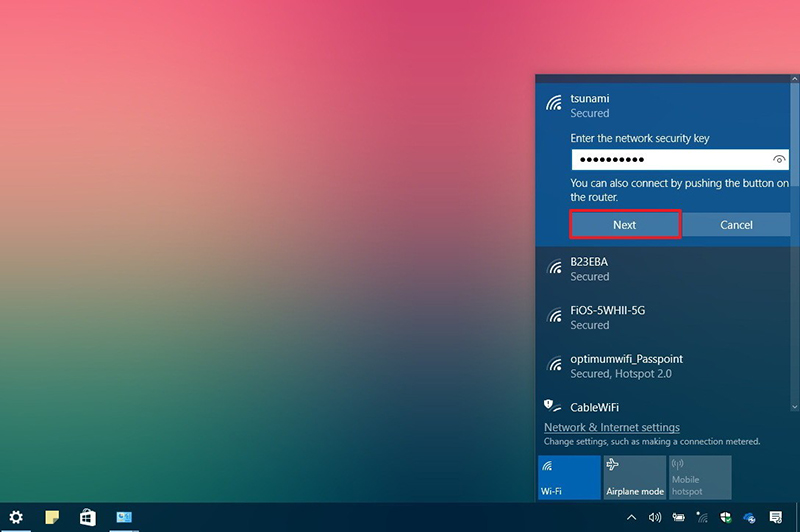۵ رفع عیب قطع شدن وای فای آیفون
اگر وای فای آیفون شما دائم قطع و وصل میشود؛ راهکارهای زیر را آزمایش کنید
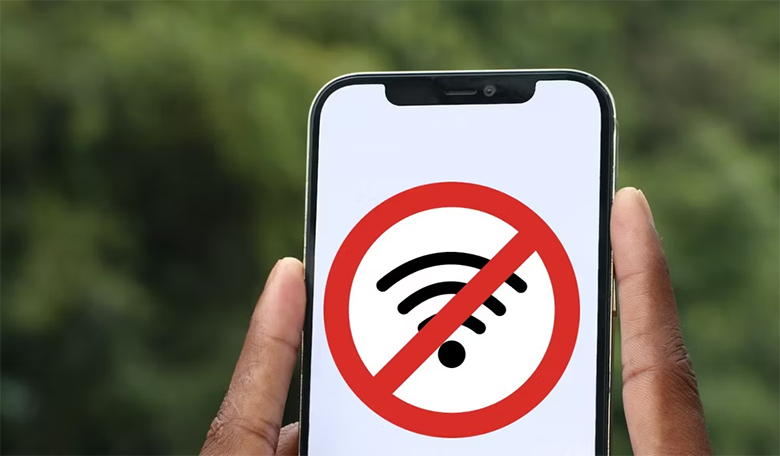
شما آیفون را ریستارت و از حالت هواپیما (Airplane) خارج کردید؛ مودم یا روتر خود را هم یک بار خاموش روشن کردید و دوباره به وای فای وصل شدید ولی هنوز اینترنت قطع و وصل میشود.
آیا گوشی آیفون شما مشکل پیدا کرده و باید به تعمیر برود؟ در این مقاله چند ترفند عیبیابی ساده و سریع برای رفع مشکل وای فای آیفون پیشنهاد دادیم که در بیشتر اوقات، جوابگو هستند و دیگر نیازی نیست گوشی را به یک تعمیرکار نشان بدهید:
۱- حذف تنظیمات شبکه وای فای مشکلدار
قبل از انجام هر کار پیچیدهای روی آیفون، سعی کنید وایفای معیوب را پاک و از روی گوشی حذف کنید. چون، اگر این کار را نکنید؛ گوشی مرتبا به وایفای وصل میشود و این روند قطعی و وصل مشکلدار، ادامه پیدا میکند.
اگر اخیرا رمزعبور وایفای را تغییر دادهاید یا روتر و مودم جدیدی خریداری کردید یا تنظیمات مودم را عوض کردید؛ ممکن است این مشکل پیش آمده باشد.
مراحل ساده زیر را دنبال کنید:
۱- اپلیکیشن Settings را اجرا کنید و به بخش Wi-Fi بروید.
۲- شبکه معیوب (وایفای که به آن وصل میشوید ولی مکرر قطع میشود) را پیدا کرده؛ روی آیکون i روبروی آن ضربه بزنید تا صفحات اطلاعات شبکه وای فای باز شود.
۳- گزینه Forget This Network را لمس کنید. سپس با زدن روی Forget، تایید کنید میخواهید تنظیمات و اطلاعات این شبکه وایفای از آیفون پاک شود.
۴- به منوی Wi-Fi برگردید و دوباره به صورت دستی به وای فای مذکور وصل شوید. به طور دقیق، رمز عبور وایفای را وارد کرده و مطمئن شوید که درست است و مشکل از پسورد وایفای نیست.
۲- بررسی تنظیمات VPN آیفون
دستگاههای آیفون و آیپد دارای چندین VPN رایگان و پیشفرض هستند. ممکن است خودتان هم چندین فیلترشکن روی آیفون نصب کرده باشید.
وی پی ان ها به شما کمک میکنند برخی محدودیتهای جغرافیایی یا تحریمهای منطقهای و کشوری را دور بزنید. همینطور، وی پی ان ها باعث میشوند اطلاعات وبگردی شما محرمانه بماند و به دست شرکتهای تبلیغاتی بازاریابی آنلاین نیفتد.
برخی اوقات، فراموش میکنید یک VPN را خاموش کرده و در حال اجرا باقی میماند. افزون بر این، برخی تنظیمات VPN در شبکه و وایفای باقی مانده و باعث قطع شدن وایفای آیفون میشوند.
وقتی یک وی پی ان روشن است و شما بین چند وایفای سوئیچ میکنید؛ شاهد برخی اختلالات و مشکلات خواهیم بود.
بهتر است همیشه فیلترشکنها را غیرفعال کنید. برای خاموش کردن یک VPN، باید وارد خود برنامه VPN شده و آن را غیرفعال کنید.
اگر از یک VPN داخلی آیفون استفاده کردید و شاید روشن باقی مانده است؛ مراحل زیر را دنبال کنید:
۱- وارد Settings > General شوید.
۲- صفحه را اسکرول کنید تا به گزینه VPN & Device Management برسید. این گزینه در انتهای صفحه است.
۳- روی VPN بزنید و هرگونه پیکربندی VPN فعال را حذف کنید.
۳- خاموش کردن ویژگی Wi-Fi Assist
ویژگی Wi-Fi Assist آیفون اجازه میدهد هر زمان وایفای ضعیف است؛ گوشی به دیتای موبایل سوئیچ کند. این ویژگی با همه مزایا و خوبیها، عیبهایی هم دارد.
فرض کنید یک صفحه وب سنگین را بازدید کردید و گوشی بیش از ۳۰ ثانیه در تلاش برای اجرای آن است. در این لحظه، آیفون به طور خودکار تصمیم میگیرد وایفای را خاموش و به دیتای موبایل سوئیچ کند.
افزون بر اینکه این ویژگی در ایران، بسیار گران تمام میشود و مصرف دیتای اینترنت را افزایش میدهد؛ باعث قطعی وایفای برای دفعات زیاد میشود و به شما اجازه نمیدهد به طور دستی وایفای را انتخاب کنید.
پیشنهاد میکنیم به طور پیشفرض، ویژگی Wi-Fi Assist را خاموش نگه دارید و فقط در صورت نیاز آن را روشن کنید:
۱- وارد مسیر Settings > Cellular شوید.
۲- صفحه را به سوی پایین اسکرول کرده و Wi-Fi Assist در پایین صفحه را بزنید.
۳- کلید سوئیچی روبروی این گزینه را خاموش کنید.
۴- ریست تنظیمات شبکه
همیشه ریست تنظیمات شبکه یک گزینه عالی برای رفع عیب اتصال وایفای و اینترنت است.
اگر در آیفون شما، وایفای مرتبا قطع و وصل میشود؛ میتوانید یک بار تنظیمات شبکه را ریست کرده تا اگر مشکل پنهانی وجود دارد.
تنها عیب ریست تنظیمات شبکه، از بین رفتن همه پسوردهای وایفای ذخیره شده روی آیفون یا دستگاههای بلوتوث شناسایی و جفت شده است.
برای ریست تنظیمات شبکه در آيفون، گامهای زیر را دنبال کنید:
۱- وارد Settings > General شوید.
۲- صفحه را به پایین اسکرول کنید تا به گزینه Transfer or Reset iPhone برسید.
۳- حالا باید مسیر Reset > Reset Network Settings را پیش بروید و بعد رمزعبور ورودی آیفون را بزنید تا پروسه ریست تنظیمات شبکه، آغاز شود.
۵- بهروزرسانی سیستم عامل iOS
یکی از دلایل قطع شدن وایفای آيفون در دفعات زیاد، میتواند مربوط به نسخه iOS و باگهای سیستمی باشد که در سیستمعامل اپل هم کم اتفاق نمیافتد.
نسخه iOS آیفون خود را بررسی کنید. اگر به آخرین نسخه بهروزرسانی نشده است؛ بهتر است هرچه سریعتر این بهروزرسانی را انجام دهید.
ممکن است اپل یک مشکل در دستگاه شما یافته باشد؛ مثلا قطعی وای فای و با ارائه نسخه جدیدی از iOS، آن را رفع کند.
کاری که باید انجام دهید در زیر آمده:
۱- به مسیر Settings > General > Software Update بروید.
۲- بررسی کنید آیا بهروزرسانی برای گوشی آيفون شما در دسترس است یا خیر.
اگر پس از بهروزرسانی iOS، با مشکلات قطعی وایفای روبرو شدید؛ میتوانید دوباره گوشی آیفون را به نسخه قبلی بازنشانی کنید.
عیبیابی قطع شدن وای فای آيفون
واقعیت این است که دلایل زیادی برای قطع شدن زیاد وای فای در آیفون مطرح است. ما در مقاله بالا، به ۵ دلیل یا ترفند رفع مشکل قطع شدن وای فای آیفون اشاره کردیم ولی دلایل زیادتری وجود دارد.
در مقاله «چگونه مشکل قطعی وایفای را رفع کنیم؟» به چند دلیل دیگر هم اشاره کردیم. مقالات زیر هم میتوانند راهنمای خوبی برای شما باشند:
-
چگونه با یک ترفند ساده مشکل وایفای، بلوتوث و شبکه موبایل در iOS 11 را رفع کنیم؟
-
چگونه مشکل قطعی وایفای آیفون در حالت قفل شدن صفحهنمایش را حل کنیم؟
اگر برای خرید مودم، اینترنت و تجهیزات شبکه سوال داشتید یا نیاز به راهنمایی و کمک دارید؛ کانال تلگرام شبکهچی به آیدی shabakehchi@ را فالو و پرسش خود را برای مدیر کانال بفرستید تا جواب دهیم.